Power Apps 使用 SharePoint Online List 做為資料存放位置, 但是我們不希望使用者可開啟 SharePoint Online List 時, 我們可以怎麼做?
內容為我針對 SharePoint Online Site Permission Level 的測試範本結果, 使用文章進行記錄以便我將來忘記。
概述
設計 Power Apps 使用 SharePoint Online List 進行存放資料時, 我們可能不想我們的使用者可看到 SharePoint Online List 的內容。
如情景為使用者需要可看到商品清單, 但我們不想讓使用者看到商品成本。
若我們沒有針對 SharePoint Online 的 Site Permission Level 進行設定, 使用者開啟 SharePoint Online 的網站時, 使用者是可以讀取 SharePoint Online List 全部內容。
因此, 我針對以上情景測試了一份 Site Permission Level 的範本以達到使用者無法讀取 SharePoint Online Site 內的設計資訊。
範本需要留意的是: SharePoint Online List 與 Document Library 是聯動的, 故限制讀取 List 也限制了 Document。
內容
List Permission
情景為使用者僅可讀取資料和建立資料即可, 這裡也可調整允許使用者編輯或刪除。
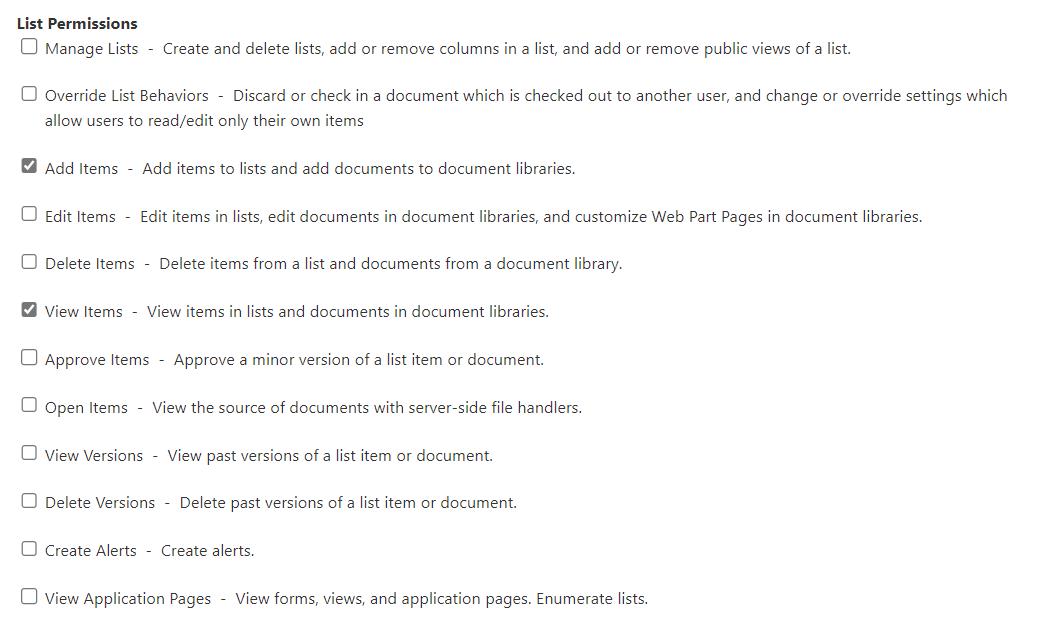
Site Permission
設定 Site Permission 需要留意的是: 使用者透過 Power Apps 取 SharePoint Online Site 的權限才能讀取資訊, 若沒有授權將會無法取得相關資訊, 因此我們需要可以 Open 與 View Pages。
然後使用者需要使用與開啟 SharePoint Online List 功能, 故需要 Use Remote Interface 與 Use Client Integration Features。
最後使用者需要使用他人資料, 故需要 Browse User Information。
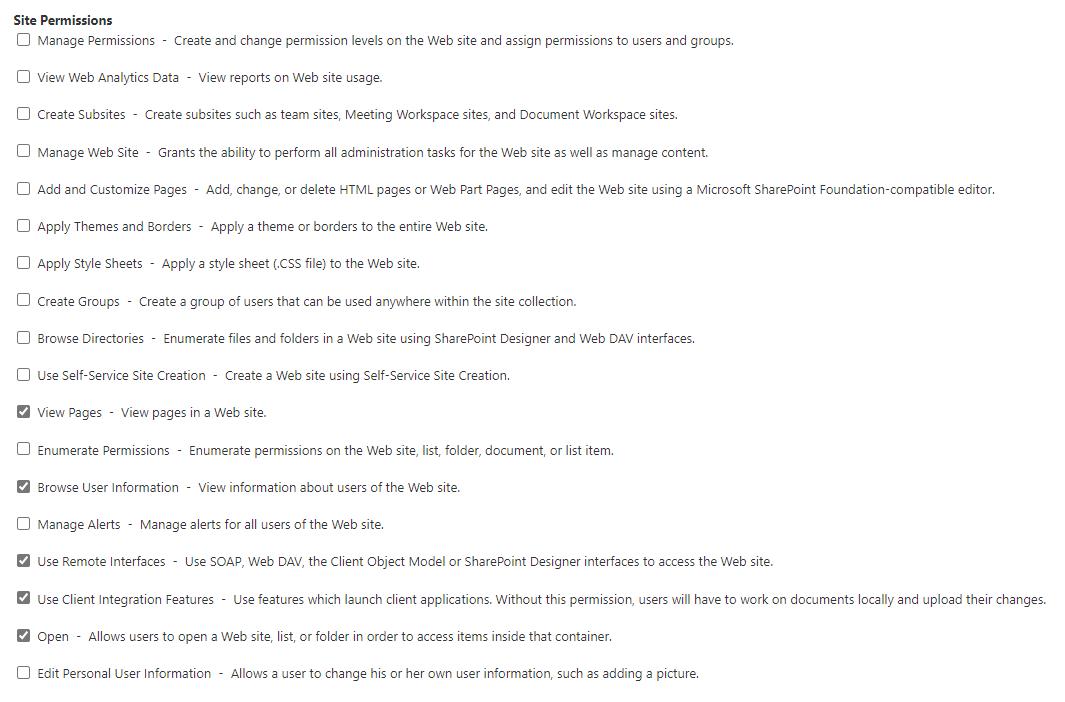
Personal Permissions
我們不需要使用者可以自行建立其他物件, 故無須設定。
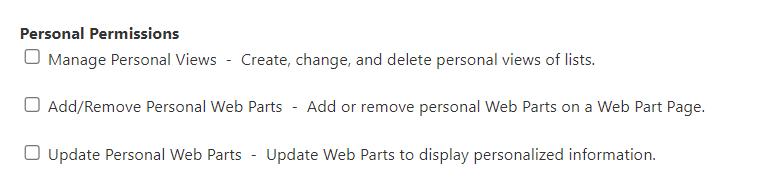
設定結果
根據以上設定測試, 使用者開啟 SharePoint Online Site 後得到的結果畫面:
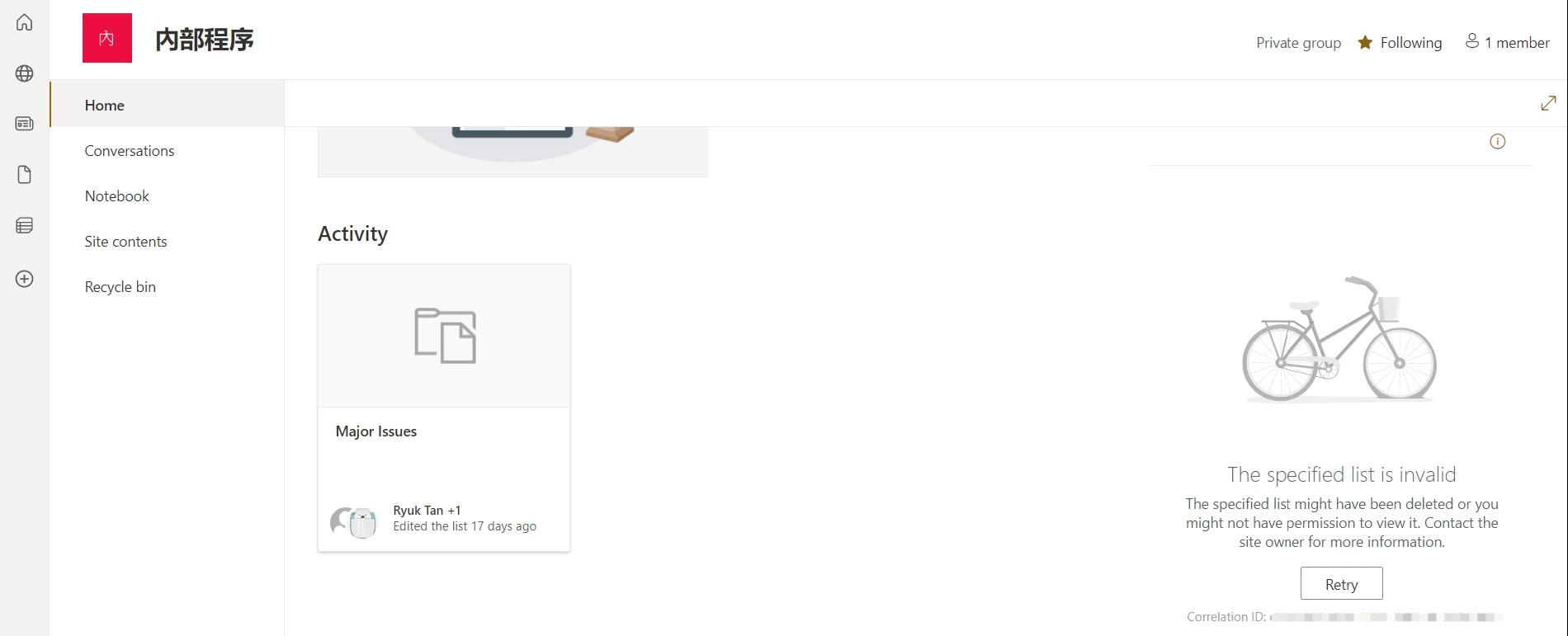
使用者可以看到首頁資訊, 但是 Document Library, Site Contents 與 Recycle bin 等物件使用者都沒有權限開啟與新增。
結語
範本針對權限都以最小權限進行調整。
若有其他需求時再額外向上開啟, 我們即能做的資料防護等級將會更高。
當然以上可能也不合適每個設計者設計, 但是也算是一個防護範本供他人參考。
以上內容為我個人的見解, 並感謝您的閱讀, 謝謝